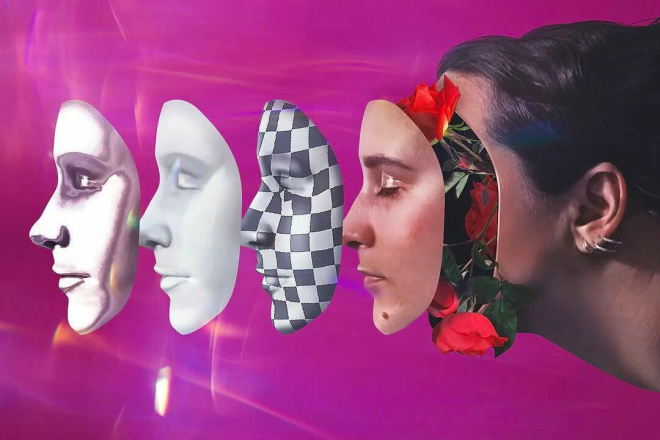⚡Быстрый ответ!
1. Запустите приложение Инстаграм и нажмите значок “+”.
2. Выберите “Библиотека“, чтобы получить доступ к своей фотогалерее.
3. Выберите нужную фотографию для вашего видео.
4. Нажмите на значок ползунка, чтобы получить доступ к параметрам редактирования.
5. Настройте продолжительность видео, примените фильтры и добавьте эффекты.
6. Дополните видео музыкой из библиотеки Инстаграм.
7. Нажмите кнопку “Далее“, когда вы будете удовлетворены редактированием.
8. Добавьте запоминающуюся надпись, теги и местоположение (при желании).
9. Нажмите “Поделиться“, чтобы опубликовать ваше завораживающее видео на Инстаграм.
Инстаграм был создан в основном для обмена фотографиями. Социальная сеть предоставляет множество фильтров, которые в былые времена были уникальными и довольно узнаваемыми (спойлер – теперь это не так, поскольку другие ресурсы могут их имитировать).
Сегодня этого недостаточно. При тоннах бесплатного контента нужно что-то более броское, чтобы захватить внимание зрителя – например, клипы.
Мы рассмотрели два простых способа сделать видео из фото в Инстаграм.

2 метода сделать видео из фото в Инстаграм

Метод №01: Использование Inshot
- Первым шагом будет найти приложение в магазине приложений для мобильных устройств, загрузить и установить его.
- Как только вы войдете в приложение, вы увидите чрезвычайно простой интерфейс. На первом экране он покажет вам три опции: видео, фото и коллаж. Чтобы создать видео с фотографиями, нажмите на вторую опцию.
- Приложение покажет вам все изображения, которые есть в галерее вашего устройства. Выберите одно из изображений. Вы можете добавить несколько изображений одновременно, но это можно сделать и в следующем процессе редактирования.
- Далее вы окажетесь в интерфейсе редактирования видео. В центральной части будет доступно выбранное вами изображение, а в нижней части – временная шкала. Если вы нажмете на кнопку с символом плюса, то сможете добавить еще несколько изображений.
- После того как все изображения, из которых будет состоять видео, выбраны, в верхней части временной шкалы появятся многочисленные значки редактирования. Вы можете добавить музыку, текст, стикеры, фоны, фильтры и многие другие опции.
- Попробуйте все возможности, которые есть в программе inshot для редактирования видео из изображений, и как только вы посчитаете, что работа закончена, прокрутите страницу в левый верхний угол экрана, где нужно нажать на слово сохранить.
- Автоматически появится окно с некоторыми параметрами разрешения. Чем выше разрешение видео, тем больше вес и продолжительность обработки. После завершения сохранения вы можете наслаждаться видео и делиться им из галереи вашего мобильного устройства.
- Что касается создания видеороликов для сквозных клипов в галерее оборудования, то процедура чрезвычайно похожа на описанную в данном руководстве.
⚠️ Подождите!
При загрузке видео в Инстаграм могут возникнуть ситуации, когда вы столкнетесь с ограничениями по длине видео. Однако вы можете преодолеть это препятствие, узнав, как загрузить длинное видео в Инстаграм. В этом руководстве вы найдете приемы и советы по успешной загрузке видео, которые превышают типичные временные ограничения на Инстаграм. Это гарантирует, что ваш длинный контент дойдет до вашей аудитории без ограничений.
Method #02: Using Video Maker
- Uploading photos and videos
Откройте наш Video Maker в любом браузере. Предварительно проверьте свое интернет-соединение – оно должно быть стабильным и надежным.
Чтобы загрузить файлы с компьютера PC, Mac или мобильного устройства, нажмите/нажмите синюю кнопку в центре. Вызовите выпадающее меню, чтобы импортировать видео, фотографии, картинки из Google Drive или Dropbox.
- Создайте видео для Инстаграм
Добавьте дополнительные файлы на панель под плеером с помощью функции перетаскивания. Или же вызовите выпадающее меню справа, чтобы добавить их теми же способами, что и в первом шаге. Измените порядок файлов так, как вам нужно.
Выберите один из готовых пресетов для кадрирования вашего ролика: квадрат (1:1) для обычного поста в ленте Инстаграм, портрет (9:16) для Инстаграм Story. Если вы хотите поделиться результатом в других социальных сетях, вы также можете выбрать шаблоны для YouTube и Facebook.
Нажмите Zoom & Crop, чтобы акцентировать внимание на определенных деталях. Установите продолжительность всех снимков от 0,1 до 10 секунд. Установите флажок Crossfade, если хотите сделать ролик более плавным.
Если в исходном видео есть звук, вы можете оставить его или добавить звуковую дорожку, прокрутив вниз и нажав на “Добавить звук”. Обрежьте его и его громкость.
Наконец, выберите формат вывода. Инструмент Clideo поддерживает все самые популярные расширения, но для социальных сетей лучше всего подойдет MP4. Когда вы закончите, нажмите “Создать”.
- Скачайте результат
Пробегитесь, чтобы проверить результат. Если вы получили то, что хотели, загрузите видео на свое личное устройство или сохраните его в облачном хранилище. Если вам кажется, что видео несовершенно, вернитесь к редактированию и внесите все необходимые поправки.
![Инстаграм Блог - Исправьте свои проблемы [Советы и рекомендации]](https://wikigeneral.net/wp-content/uploads/2023/05/cropped-Инстаграм-Блог-Исправьте-свои-проблемы-Советы-и-рекомендации.webp)